CapCut je bezplatný editor videa pro Android a iOS a je to také jedna z aplikací pro úpravy pro TikTok, Instagram a YouTube. Oficiální verze pro PC ale neexistuje. Tento příspěvek tedy sestavil seznam 8 alternativ k CapCut pro PC a online (včetně MiniTool MovieMaker).
Co je CapCut?
CapCut (dříve Viamaker), vlastněný společností Bytedance, je bezplatný editor videa pro zařízení Android a iOS. Díky svému uživatelsky přívětivému rozhraní a snadnému použití si CapCut získal velkou oblibu mezi TikTokers a Instagramery.
Video editor CapCut umožňuje uživatelům importovat videa a obrázky, aby vytvořili video nebo mashup video nebo jen pořídili video nebo nahráli obrazovky. Pro vytváření úžasných videí přináší CapCut různé nástroje a funkce, jako je rozdělení, otočení, oříznutí, rychlost, obrácení, text, nálepky, filtry, speciální efekty a další.
Je CapCut k dispozici pro PC?
Mnoho uživatelů chce také používat CapCat na PC kvůli dobré funkčnosti. Je CapCut k dispozici pro PC?
V únoru 2021 společnost Bytedance vydala PC verzi CapCut (v Číně se nazývá JianYing) na čínském trhu a je kompatibilní s Windows 7 a vyššími a nemá žádnou anglickou podporu. To znamená, že mimo Čínu neexistuje žádná oficiální PC verze CapCut a je k dispozici pouze pro zařízení Android a iOS.
Proto tento příspěvek poskytuje 8 alternativ k CapCat pro PC. Nyní si prohlédněte následující část a najděte svou oblíbenou alternativu CapCut pro PC.
Nejlepších 5 desktopových CapCut alternativ pro PC
#Kdenlive
Kompatibilita :Windows, macOS, Linux
Cena: Zdarma
Kdenlive, bezplatný, open-source a multiplatformní softwarový program pro úpravu videa, je první doporučenou alternativou CapCut pro PC. Je to skvělá volba pro zkušené uživatele i začátečníky, protože dokáže splnit většinu požadavků na úpravu videa od základních po profesionální. Na základě FFmpeg podporuje Kdenlive téměř všechny video a audio formáty.
Na časové ose vám Kdenlive umožňuje stříhat, měnit velikost, rozdělovat video, seskupovat klipy, přidávat titulky a má také několik nástrojů, jako je břitva a mezerník pro lepší úpravy. Nabízí také různé efekty, které vám umožní rozmazat, oříznout, otočit video, zeslabit/ztlumit zvuk, provést korekci barev a mnoho dalšího. A co víc, Kdenlive nabízí 2D editor titulků.
Kromě výše uvedených funkcí sdílí Kdenlive další funkce, které můžete prozkoumat. Jedním slovem, Kdenlive je efektivní alternativa CapCut s výkonnými funkcemi.
#iMovie
Kompatibilita :macOS, iOS, iPadOS
Cena :Zdarma
Pokud potřebujete alternativu CapCut pro váš Mac, iPhone nebo iPad, iMovie je nutností a je předinstalovaný na většině zařízení Apple. S touto aplikací můžete vytvářet úžasná 4K videa a upoutávky v hollywoodském stylu. Má mnoho šablon upoutávek a témat, ze kterých si můžete vybrat. Samozřejmě má vynikající nástroje pro úpravu vašeho videa.
Kromě některých základních editačních funkcí, jako je rozdělení, oříznutí, přidání titulků, použití přechodů, má iMovie také mnoho pokročilých nástrojů, jako je vyvážení barev, korekce barev, stabilizace videa, oříznutí, redukce šumu, úprava rychlosti, klipový filtr, zvukové efekty a další. .
Navíc iMovie umožňuje přímo nahrávat video a má skvělé ovládání na zelené obrazovce. Po úpravách můžete svou práci sdílet na YouTube, Vimeo, Facebooku a mnoha dalších webech pro sdílení videí.
#MiniTool MovieMaker
Kompatibilita :Windows
Cena :Zdarma
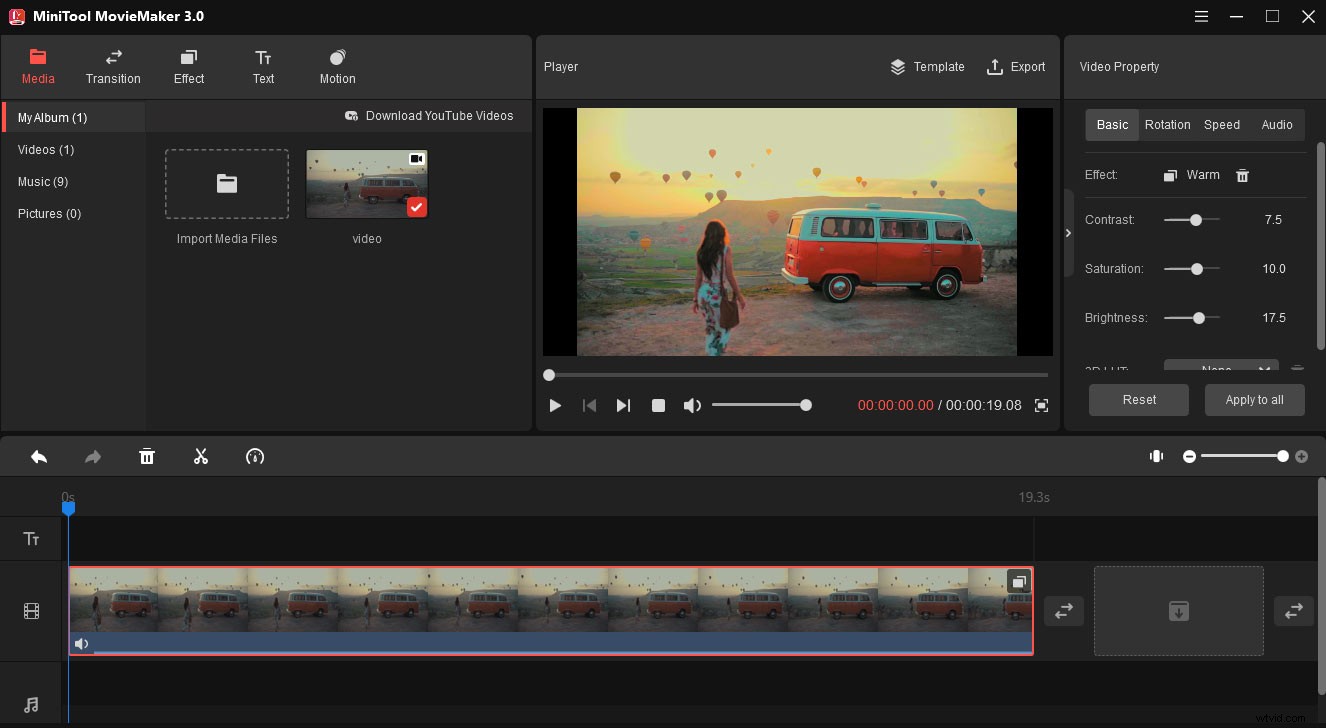
Další alternativou k CapCut pro PC je MiniTool MovieMaker, bezplatný editor videa bez vodoznaků. Umožňuje také importovat videa, obrázky, hudbu a kombinovat je do videa. A podporuje mnoho oblíbených formátů souborů. Aby bylo vaše video atraktivní, tato alternativa CapCut vám umožňuje oříznout, rozdělit, otočit, převrátit, převrátit video, upravit rychlost videa a přidat do videa text.
Kromě toho MiniTool MovieMaker nabízí různé video přechody, filtry a pohybové efekty pro vytváření úžasných videí. Také vám umožňuje upravit jas videa, sytost, kontrast pro zesvětlení tmavých videí, extrahovat zvuk z videa, ztlumit původní zvukovou stopu, vytvořit z videa GIF atd.
MiniTool MovieMaker se snadno používá a bez reklam nebo balíčků a je také spolehlivou alternativou k CapCut pro PC.
MiniTool MovieMaker se snadno používá a usnadňuje vytváření a úpravu mých videí. Kliknutím odešlete tweet
#OpenShot
Kompatibilita :Windows, macOS, Linux, Chrome OS
Cena :Zdarma
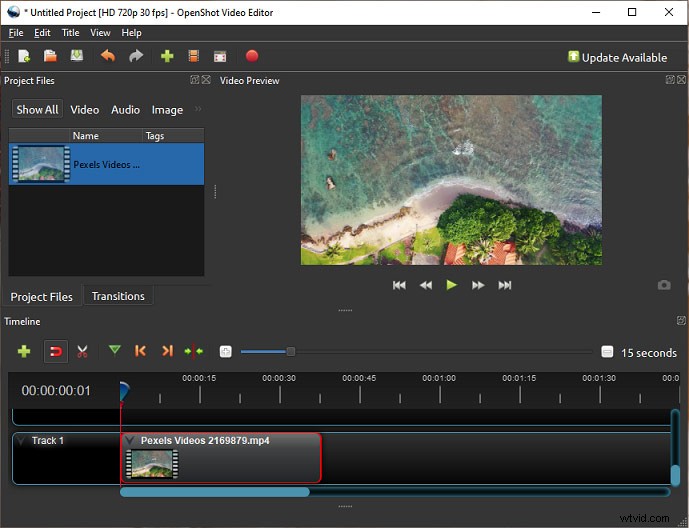
OpenShot, bezplatný a open-source editor videa, je také jednou z nejlepších alternativ CapCut pro PC. Je navržen jako stabilní a přátelský video editor. Tato alternativa CapCut je tedy také snadno ovladatelná a na oficiálních stránkách najdete přehledné uživatelské příručky. A funguje s nejběžnějšími video, audio a obrazovými formáty podporovanými FFmpeg.
OpenShot obsahuje výkonný rámec animace klíčových snímků pro animaci všeho ve vašem videu. Může se také pochlubit více než 400 přechody videa, aby bylo vaše video plynulé. Tento software také nabízí šablony titulků a 3D animované titulky pomocí Blenderu. A OpenShot také pomáhá měnit velikost, měřítko, ořezávat, přichytávat, otáčet, rozdělovat a stříhat videa.
OpenShot je také vybaven mnoha dalšími video efekty a funkcemi pro mixování zvuku, které vám umožňují odstranit pozadí z videa, oddělit zvuk od videa, zobrazit křivky a další. A je k dispozici ve více než 70 jazycích. Proto je OpenShot také důvěryhodnou alternativou k CapCut pro PC.
#Shotcut
Kompatibilita :Windows, macOS, Linux, FreeBSD
Cena :Zdarma
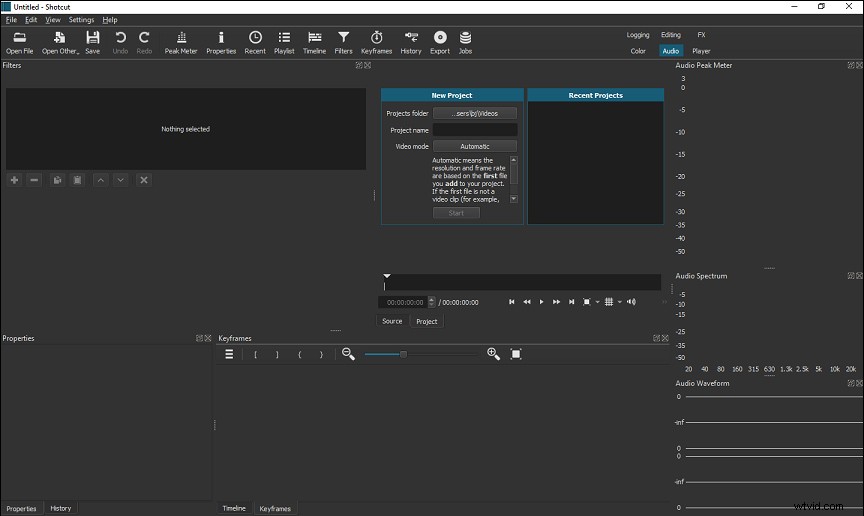
Shotcut je další bezplatný a open source editor videa a je to také dobrá volba pro alternativy CapCut pro PC. Podobně jako OpenShot podporuje také video, audio a obrazové formáty prostřednictvím FFmpeg. Díky elegantnímu a intuitivnímu rozhraní můžete snadno najít požadované nabídky nebo přesné nástroje.
Shotcut také poskytuje obrovskou sbírku video filtrů (jako je vizualizace zvukové vlny, rozostření, oříznutí, Chroma Key) a stírací přechody a také nabízí podporu 360° video filtrů. Pokud jde o zvukové funkce, má zvukové filtry, ovládání hlasitosti, generátor tónů a dokáže zeslabit a zeslabit zvuk a video atd.
A co víc, Shotcut může měnit rychlost video a audio klipů, přetáčet, ořezávat, otáčet video, vytvářet obraz v obraze a videa s rozdělenou obrazovkou, nahrávat komentáře a další. Obecně je Shotcut skvělou alternativou k CapCut pro PC.
3 nejlepší online alternativy CapCut pro PC
Poté, co se seznámíte s 5 desktopovými alternativami CapCut pro PC, tato část představí 3 online alternativy CapCut pro PC.
#WeVideo
Cena :Zdarma, energie 9,99 $/měsíc, neomezeně 15,99 $/měsíc, Professional $39,99/měsíc, Business 73,99 $/měsíc
WeVideo je výkonný online nástroj pro vytváření videí, obrázků GIF, nahrávek obrazovky a podcastů. Nabízí různé plány předplatného, které vám umožní odemknout mnoho funkcí. Uživatelé s bezplatným účtem mohou videa rozdělovat, ořezávat, otáčet, převracet, upravovat barvu, přidávat přechody videa atd., ale jejich práce bude mít vodoznak WeVideo.
Pokud chcete mít více přístupu k funkcím, jako je zelená obrazovka, zpomalené přehrávání, oříznutí videí, pohyblivé titulky, zpomalení nebo zrychlení videí, měli byste zvolit správný cenový plán.
#Clipchamp
Cena :Zdarma, tvůrce 9 $ měsíčně, Business 19 $ měsíčně, Business Platinum 39 $ měsíčně
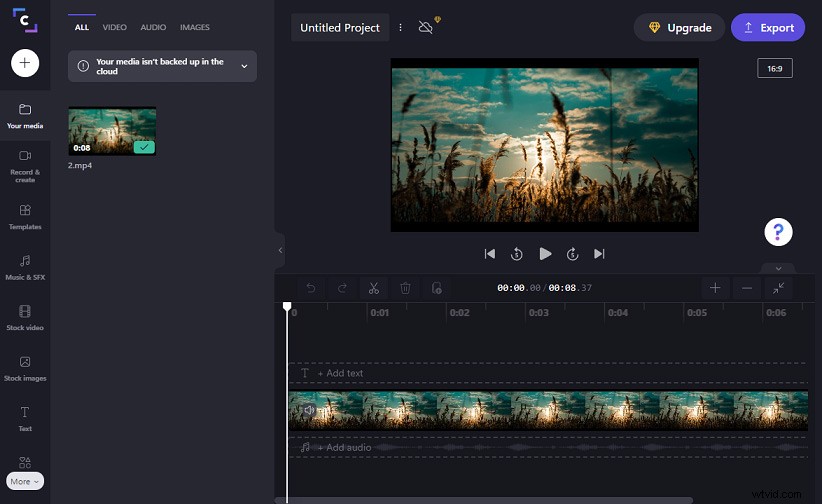
Clipchamp je také dobrá online alternativa CapCat pro PC. Jako video editor nabízí několik profesionálních nástrojů pro úpravu videí, jako je oříznutí, střih, rozdělení, kombinování, převrácení, zrcadlení, otočení, oříznutí, a také vám umožní přidat do videa text, použít filtry a přechody. A také vám umožňuje vybrat poměr stran videa, 16:9, 9:16, 1:1, 4:5, 2:3 a 21:9.
Kromě toho Clipchamp nabízí několik šablon videí pro YouTube, hry, Instagram, Facebook, TikTok a šablony pro festivaly, jako je Halloween, které vám umožní vytvářet poutavá videa. Díky generátoru převodu textu na řeč můžete také vytvářet smyčky videa a GIF, nahrávat obrazovky a převádět slova na hlasové komentáře.
Pomocí bezplatné verze můžete exportovat videa v rozlišení 480p bez vodoznaků. Chcete-li exportovat video s vyšším rozlišením nebo získat přístup k základním zvukovým stopám či video stopám, stačí si předplatit tarif.
#FlexClip
Cena :Zdarma, BASIC 9,99 $/měsíc, PLUS 19,99 $/měsíc, BUSINESS $ 29,99/měsíc
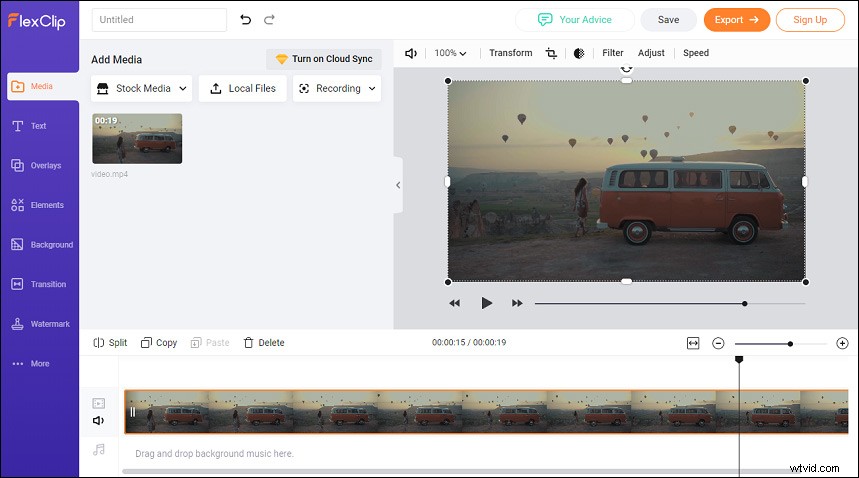
FlexClip je další online alternativa CapCut pro PC. Tato webová stránka vám umožňuje vybrat si ze široké škály šablon videí, abyste mohli vytvořit video nebo začít od začátku. A kategorie šablon pokrývají sociální média, festivaly, svátky, důležité příležitosti, život a další.
FlexClip nabízí dva režimy úprav, režim scénáře a režim časové osy. Má nejvíce editačních funkcí, jako je text, přechod, filtr, ovládání rychlosti, transformace atd. A můžete také přidat vodoznak textu nebo obrázku s nastavitelnou velikostí, polohou a neprůhledností. FlexClip vám umožňuje vybrat poměr stran pro různé aplikace sociálních sítí.
A co víc, může fungovat jako záznamník obrazovky pro nahrávání vašich obrazovek zdarma, výrobce GIF pro vytváření GIFů z obrázků a videí a generátor memů a také tvůrce prezentací. Bezplatná verze FlexClip vám však umožňuje exportovat video pouze ve 480p s úvodem FlexClip. Chcete-li exportovat video bez úvodu a získat přístup k dalším funkcím, měli byste upgradovat na placený tarif.
Další čtení:Jak rozmazat pomocí CapCut
Možnost Blur je jednou z nejoblíbenějších editačních funkcí CapCut a umožňuje rozmazat celé video nebo určitou oblast videa. Zkontrolujte tuto část a zjistěte, jak rozmazat video pomocí CapCut.
Rozmazání celého videa na Capcut
- Otevřete aplikaci CapCut a klikněte na Nový projekt , vyberte video a klepněte na Přidat .
- Klepněte na Efekty a poté vyberte Základní na kartě Rozostření a klikněte na značku zaškrtnutí.
- Klepněte na Rozmazat a přetažením na konec videa rozmažete celé video.
Rozmazání části videa pomocí CapCut
- Spusťte aplikaci CapCut a klikněte na Nový projekt , vyberte video a klepněte na Přidat .
- Klikněte na Překryvná vrstva a klikněte na tlačítko Přidat překryvnou vrstvu a importujte stejné video, které jste přidali jako první.
- Pomocí prstů stáhněte a přetáhněte překryvné video a umístěte jej na první video.
- Klikněte na šipku směřující doleva a klikněte na Efekty , přejděte na Základní vyberte Rozostření a klikněte na značku zaškrtnutí.
- Přetáhněte časovou osu rozmazání a přizpůsobte ji časové ose videa a poté klikněte na Objekt , vyberte možnost Překryvná vrstva a klikněte na značku zaškrtnutí.
- Klikněte na šipku směřující doleva a klepněte na Překryvná vrstva a vyberte možnost Maska .
- Vyberte tvar efektu rozostření a klikněte na značku zaškrtnutí a poté upravte velikost a polohu tvaru.
- Uložte a exportujte své video.
Závěr
Tento příspěvek sdílí 8 alternativ k CapCut pro PC, včetně 5 zcela bezplatných desktopových programů a 3 online video editorů s bezplatnými a placenými plány, a také poskytuje jasný návod, jak rozmazat video na CapCut. Jaká je vaše oblíbená náhrada CapCut pro PC? Sdílejte to s námi!
A pokud máte nějaké dotazy ohledně tohoto příspěvku nebo používání MiniTool MovieMaker, kontaktujte nás prosím na [email protected].
